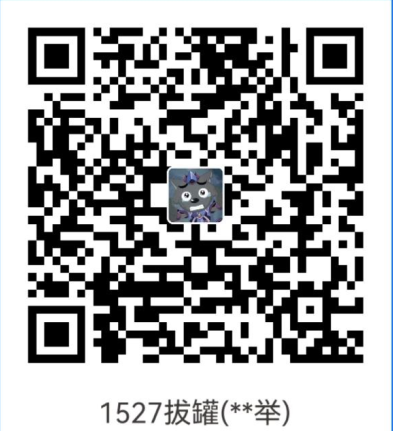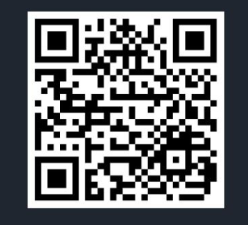说明
小米路由器4A千兆版(R4A)刷入OpenWrt系统,完善WIFI功能(主要是科学上网),可以去恩山论坛多探索探索
(
准备
1.小米路由器4A千兆版(R4A)OpenWrt固件
2.小米路由器4A千兆版(R4A)breed固件
3.适用于小米路由器的python工具包,用于开启21(ftp)、23(telnet)端口
开启Telnet
1.去恩山论坛找个工具包或者下载我准备好的这里,别人那里淘来的,不记得链接了,但还是感谢大佬
2.如下图,我这是Linux,所以批处理文件无法运行,其实也可以运行main.py就行,具体看你下载的工具包结构
3.输入路由器的管理密码,出现Done就行,倘若出现以下报错
4.我们直接打开main.py文件,找到报错行37,直接修改如下,stok登陆你的路由后台,如192.168.31.1,浏览器地址栏自行获取
5.重新执行刚才的批处理文件或者python文件,出现telnet+ftp把啦把拉,Done即可
连接路由器及备份
1.直接打开终端或者其它工具,输入telnet 192.168.31.1,用户名root,这里IP根据你自己的路由器管理地址决定哦。
2.重要的一步,备份文件,输入df -h,查看你的分区名称,比如我的mtd3,则直接输入dd if=/dev/mtd3 of=/tmp/eeprom.bin,会在/tmp/目录下生成一个eeprom.bin文件,这玩意后续提升你的5G信号有大大的作用
3.例如Windows,直接用终端,输入ftp 192.168.31.1,进入小米路由器ftp界面,再输入get /tmp/eeprom.bin,文件可能保存在C:/User/xxx/
你也可以使用第三方的GUI界面的ftp软件
刷入breed
1.breed就是一个BootLoader,就相当于windows的BIOS,就是刷入成功后,无论你的OpenWrt再怎么折腾,系统乱七八糟,都可以通过breed恢复,即用来刷OpenWrt固件或其它系统。
我们需要选择合适的breed系统,可以去这里下载,也可以使用我准备好的。
虽然小米路由器这个小Linux大部分命令都没有,但wget还在,可以直接wget你的breed文件,后面也可以wget你的固件,或者用其它工具包集成的功能,可以一键刷入breed,推荐这里
2.上面准备好了后就是写入breed了,假如你的breed.bin在/tmp/目录下,就叫breed.bin,输入cd /tmp && mtd write breed.bin Bootloader,出现Rebooting,稍等几秒便会断开并丢失WIFI连接,路由器重启了,等黄灯闪烁结束
3.找一根网线连接电脑和路由器Lan口,或者连接发出的OpenWrt开放WIFI,浏览器地址栏输入192.168.1.1,若打开的是你的光猫登陆界面,那么把你连接的别的WIFI关掉哦,如下
刷入OpenWrt固件
1.控制台选择本地已经准备好的固件,上传-->更新,记住要选择EEPROM,选择之前备份好的eeprom.bin,一并上传,过程及结果如下,完成后路由器会重启且闪烁黄灯,一会儿后变双蓝灯

2.等双蓝灯亮起,搜索OpenWrt的开放WIFI接入,浏览器输入192.168.1.1,密码一般root或password进入
OpenWrt系统设置
1.虽然刷入OpenWrt后可以进行更好的桥接功能,但我还是保留光猫拨号,路由DHCP,这样不影响另外的路由器功能使用
我们进入后找到网络-->接口-->WAN修改为DHCP,LAN口为静态地址IP,比如192.168.2.1,保存&应用后,后续进入这个管理界面就是192.168.2.1了
2.可以去修改无线网络信息,如果你的WIFI是2.4G和5G的,去把对应的无线设置修改下,区分出2.4G和5G,前面刷入的eeprom.bin就是为了这里5G信号增强使用的,如果你的5G信号功率很低,设置只有1mw,那么大概率就是eeprom.bin备份错误,刷入了无效的eeprom,但也不要慌,在前面我的工具包里有适配R4A的eeprom.bin,重新刷入即可,工具包下载连接
3.设置科学上网,找到服务-->ShadowSocksR Plus+ -->服务器节点-->添加,输入你的节点信息,保存&应用,这样基本上就完成啦,
更多功能尽情探索吧